WinZip é um nome histórico no mundo do software, um dos mais longos de sempre; Basta pensar que a sua primeira versão remonta a 1991 e que ainda hoje é usada por milhões de pessoas em todo o mundo para criar, abrir, gerenciar e compartilhar arquivos compactados de todos os tipos.
Atualmente, o software é de propriedade da Corel, uma empresa canadense já conhecida por programas como o CorelDRAW e PaintShop Pro, e oferece cada vez mais foco em segurança de computadores e compartilhamento de dados através de serviços de armazenamento em nuvem. Existem muitas versões diferentes disponíveis, desde as "históricas" para Windows e Mac OS X até as mais recentes para smartphones e tablets. Você gostaria de saber mais? Bem, então eu vou resolver você imediatamente.
Abaixo estão explicadoscomo baixar o WinZip gratuitamenteem todas as principais plataformas de software e como dar os primeiros passos neste software tão famoso. Por favor, note que após os primeiros 45 dias de uso, o WinZip pára de funcionar e exige a compra de uma licença que custa 29,95 euros. Se você gosta do programa, para continuar a usá-lo você tem que colocar sua mão na carteira e comprar sua licença ... caso contrário, você tem que recorrer a soluções alternativas livres, que discutiremos juntos na parte final do tutorial. Feliz leitura!
WinZip para Windows
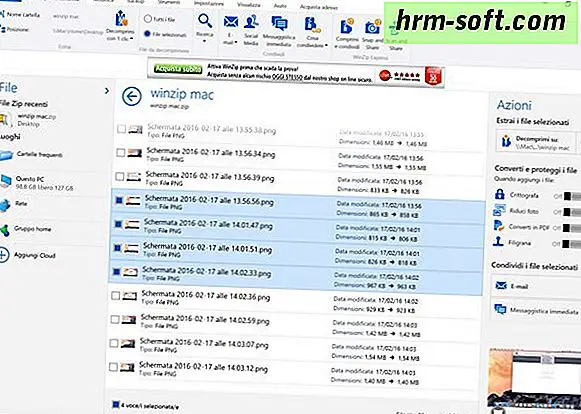
Se você estiver usando um PC com Windows, você podebaixar o WinZip gratuitamenteconectando-se ao site do programa e clicando no botãoTENTAR GRATUITAMENTE. Um download está completo, abra o arquivowinzipxx.exeque você acabou de baixar no seu computador e clique emSimprimeiro e depois emAvançar.
Aguarde, portanto, que todos os arquivos necessários para a operação do WinZip sejam baixados da Internet - mais de 75 MB de dados, o que pode levar alguns minutos - e conclua o processo de instalação do programa clicando emAvançare depois emFine. No final da operação, escolha ativar a versão de teste do WinZip (clicando no botãoUse a versão de avaliação) e pressioneFecharpara acessar a janela principal do software.
A interface do WinZip é extremamente intuitiva: na parte superior há uma barra de ferramentas com guias(semelhante à do Office), através da qual você pode acessar todas as principais funções do programa; à esquerda, há ummenu de navegaçãocom as pastas e links mais usados para os serviços de armazenamento em nuvem suportados pelo WinZip (Dropbox, Google Drive, OneDrive etc.), enquanto à direita é opainel de açãoque pode ser usado para criptografar e compartilhar os arquivos abertos no WinZip.Uma vez instalado no PC, o WinZip se define automaticamente como o programa padrão para gerenciar arquivos compactados. Para selecionar os tipos de arquivo a serem abertos automaticamente, selecione a guia
Configurações in na barra de ferramentas e clique no botãoOpções do WinZip. Na janela que se abre, pressione o botãoAssociations bottone, coloque a marca de seleção ao lado dos tipos de arquivos que você deseja abrir com o WinZip e clique no botãoOKpara salvar as alterações. Extract Para extrair os arquivos contidos em um arquivo zip (ou qualquer outro tipo de arquivo compactado), basta selecioná-los com o mouse e arrastá-los para uma pasta de sua escolha. Alternativamente, selecione a abaUnzip / Share at no canto superior esquerdo e clique no botãoUnzip 1-click pulsante. Todos os dados contidos no arquivo (ou aqueles que você selecionou com o mouse) serão extraídos automaticamente no caminho do arquivo de origem.Para criar um arquivo usando WinZip, selecione os arquivos que deseja incluir neste último, clique direito em qualquer um deles e selecione o
voz WinZip> Adicionar azip arquivo a partir do menu que aparece. Alternativamente, abra o WinZip, use a barra lateral esquerda para selecionar os arquivos que você deseja "zipar" e clique no botão "Adicionar ao zip" que aparece no canto inferior esquerdo.WinZip para MacVocê usa um Mac? Sem problema. O WinZip também está disponível no OS X e para baixá-lo para o seu computador, você não precisa se conectar ao seu site oficial e clicar no botãoDownload trial
por duas vezes consecutivas. Quando o download estiver completo, abra o pacote dmg que contém o WinZip e arraste o ícone do programa para a pasta Aplicativos do OS X. Você acabou de instalar o WinZip no Mac. Para começar a usar o programa, selecione seu ícone no OS X Launchpad e clique no botãoUse Evaluation Version(para ativar sua versão de avaliação gratuita).Neste ponto, você aceita os termos de uso WinZip (clicando no botão
Concordo), entrou em Menu

WinZip> PreferênciasPrograma (superior esquerdo) e clique sobre os tipos guia Arquivopara selecionar os tipos de arquivos para abrir automaticamente com o WinZip. Você pode escolher entre vários tipos de arquivos compactados, como zip, zipx, lha / lhz, rar e 7z.Depois de definir suas preferências, clique duas vezes no ícone do arquivo que deseja abrir com o WinZip e extraia os arquivos contidos nele, arrastando-os para uma pasta de sua escolha.Para criar um novo arquivo, no entanto, aberta WinZip, clique no botão+
presente na janela principal do programa (canto superior esquerdo) e escolher se quer comprimir arquivos de seu computador (Deste Mac) ou um serviço armazenamento em nuvem (
iCloud Drive,Dropbox,Google Driveetc.). Em seguida, selecione todos os arquivos que você deseja incluir no seu arquivo zip e salve o resultado final indo até o menuFile> Save
localizado no canto superior esquerdo. Você pode optar por salvar o arquivo localmente no seu Mac ou em um serviço de armazenamento em nuvem.
WinZip para smartphones e tabletsSe você precisa trabalhar com arquivos zip, mesmo a partir de smartphones e tablets, você pode querer considerar WinZip versão móvel que está disponível tanto para Android e iPhone e iPad.O aplicativo está disponível em duas versões: uma gratuita e uma versão paga, que oferece suporte a serviços de armazenamento em nuvem, a capacidade de criar arquivos criptografados e remove banners presentes na versão gratuita do aplicativo. No iOS, até mesmo a criação de arquivos compactados simples requer a compra da versão completa do WinZip.A interface do aplicativo é extremamente intuitivo: um lado há o menu clássico para navegar pelas pastas em seu dispositivo e contas de usuário nuvem (Dropbox, Google Drive, etc ..), enquanto na parte inferior, há o bar ferramentas com comandos para "zip", excluir, copiar e gerenciar os arquivos selecionados de várias maneiras.Alternativas para liberar o WinZipComo bem apontado acima,baixe gratuitamente o WinZipnão significa que você pode usar o programa gratuito. Há um prazo após o qual, se você pretende continuar usando o software, deve abrir a carteira e adquirir uma licença normal.Se você não pretende dar este passo, você pode desinstalar o WinZip e usar alternativas gratuitas muito válidas que permitem criar arquivos zip de uma forma muito simples. Os dois primeiros nomes que vêm à mente são o 7-Zip para Windows e o The Unarchiver para Mac, ambos muito fáceis de usar e extremamente confiáveis. Eu lhe contei com mais detalhes em meus tutoriais sobre como criar arquivos ZIP e como abrir o RAR com o Mac: experimente-os e tenho certeza que você não vai se arrepender!